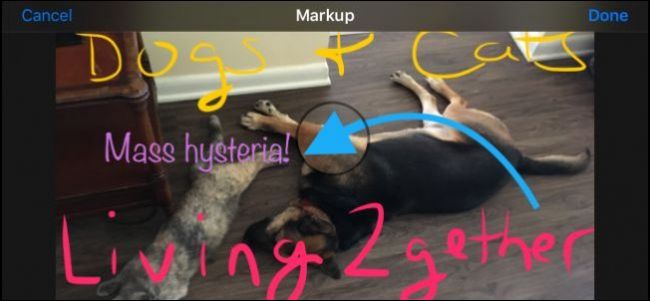Οι φωτογραφίες Live είναι μια νέα τεχνολογία της Apple πρόσφαταπου εισήχθη στο iOS 9, επιτρέποντας στους χρήστες να καταγράφουν βασικά βίντεο μικρού μήκους που εμφανίζονται ως φωτογραφίες. Δυστυχώς, ο μόνος τρόπος να τα μοιραστείς εύκολα είναι με άλλους χρήστες iPhone. Εδώ είναι πώς να τα μοιραστείτε με όλους.
Μας αρέσει πραγματικά η Live Photos και νομίζω ότι είναι απολύ καλός τρόπος για να αποτυπώνετε αναμνήσεις πέρα από την ίδια παλιά μορφή φωτογραφιών. Τούτου λεχθέντος, αν δεν είστε κάτοχος iPhone ή iPad που εκτελούν iOS 9, τότε δεν θα μπορείτε να μοιραστείτε τη διασκέδαση.
Υπάρχουν όμως τρόποι μετατροπής και κοινής χρήσηςτις φωτογραφίες σας Live, έτσι ώστε να μπορούν να τα δουν περισσότεροι άνθρωποι. Σήμερα θέλουμε να εξηγήσουμε πώς μπορούμε να μετατρέψουμε τα Live Photos σας σε animated GIF και να τα μοιραζόμαστε με το Facebook και το Instagram.
Εισαγωγή αρχείων βίντεο ζωντανών φωτογραφιών σε Mac
Οι φωτογραφίες της Live είναι πολύ σύντομες (3 δευτερόλεπτα)βίντεο, τα οποία εμφανίζονται ως φωτογραφίες στα ρολά της φωτογραφικής μηχανής μέχρι να τα πιέσετε, και σε ποια στιγμή θα αναπαραχθούν. Ο πιο ρεαλιστικός τρόπος για να μοιραστείτε εύκολα αυτά τότε είναι να τα μετατρέψετε σε κινούμενα GIF.
Για να μετατρέψετε τις Live Φωτογραφίες σε GIF, πρέπει πρώτα να εξαγάγετε το αρχείο βίντεο ή MOV και να το μετατρέψετε.
Το πρώτο πράγμα που θέλετε να κάνετε είναι να συνδέσετε το iPhone στο Mac σας και να ανοίξετε την εφαρμογή Image Capture. Εδώ, έχουμε ταξινομημένα τα πάντα από το "Kind" ώστε να μπορέσουμε να βρούμε εύκολα όλα τα αρχεία MOV.

Δυστυχώς, δεν μπορούμε να πούμε ποιο αρχείο MOV είναιπου είναι πιθανότατα καλύτερο να εισαγάγετε όλα αυτά στο Mac σας, ώστε να είναι ευκολότερο να ταξινομηθούν. Σημειώστε ότι αν κάνετε διπλό κλικ σε μια επιλογή στη λειτουργία "Σύλληψη εικόνων", θα ανοίξει και θα εισαχθεί αυτόματα.
Εισαγωγή αρχείων βίντεο Live Photos σε υπολογιστή Windows
Αν χρησιμοποιείτε υπολογιστή με Windows, τότε ίσως ο ευκολότερος τρόπος εισαγωγής αρχείων βίντεο από ένα iPhone ή iPad είναι να μεταβείτε στη συσκευή σας iOS στο File Explorer.

Για να περιηγηθείτε στην εσωτερική αποθήκευση σε αυτόσυσκευή, θα πρέπει να επιτρέψετε στον υπολογιστή των Windows να έχει πρόσβαση σε αυτήν. Στη συνέχεια, θα πρέπει να μπορείτε να δείτε τα πάντα στον φάκελο DCIM στη συσκευή σας iOS.
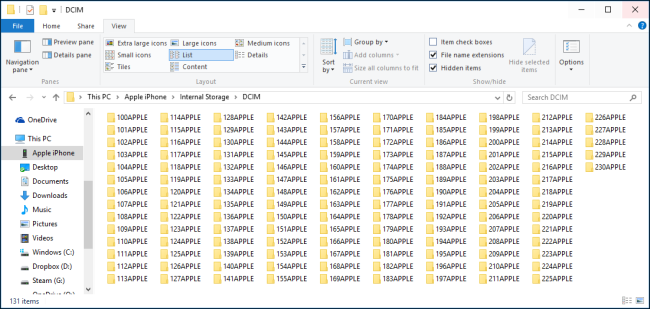
Δεν θέλετε να περάσετε από κάθε φάκελο ένα απόένα και προσπαθήστε να βρείτε το αρχείο MOV, οπότε είναι ευκολότερο απλώς να τα αναζητήσετε χρησιμοποιώντας τη συμβολοσειρά αναζήτησης "* .mov". Αυτό θα σας δείξει όλα τα αρχεία στη συσκευή σας που λήγουν με την επέκταση .mov.
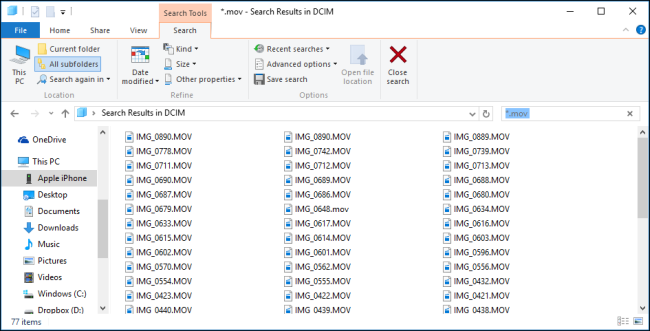
Μόλις βρείτε το αρχείο MOV που θέλετε, θα το κάνετεθέλετε να το μετατρέψετε σε GIF, οπότε θα χρειαστεί να χρησιμοποιήσετε την εφαρμογή GIF ή τον ιστότοπο της επιλογής σας. Στην επόμενη ενότητα θα εξηγήσουμε εν συντομία πώς να δημιουργήσετε κινούμενα GIF χρησιμοποιώντας το Giphy.com και στη συνέχεια να τα δημοσιεύσετε στο Facebook.
Κοινή χρήση φωτογραφιών ως κινούμενα GIF στο Facebook
Το Facebook δεν σας επιτρέπει να δημοσιεύσετε κινούμενα GIF στο χρονικό σας πλαίσιο, ώστε να πρέπει να χρησιμοποιήσετε μια κινούμενη υπηρεσία GIF, όπως το Giphy.

Με το Giphy, θα μπορείτε να μεταφορτώσετε το αρχείο MOV στον ιστότοπο, το οποίο στη συνέχεια θα μετατρέψει αυτόματα σε ένα κινούμενο GIF.

Μόλις γίνει η μετατροπή, μπορείτε να επιλέξετε το σημείο στο οποίο θέλετε να το μοιραστείτε. Προφανώς για αυτό το παράδειγμα θέλουμε να μοιραστούμε το Facebook.

Από την άλλη πλευρά, εάν θέλετε να αποθηκεύσετε το νέο κινούμενο GIF τοπικά στον υπολογιστή σας, τότε μπορείτε να κάνετε κλικ στην καρτέλα "Advanced" και να το κατεβάσετε.

Όταν μοιράζεστε το Facebook, θα μπορείτε να προσθέσετε ένα σχόλιο (αν θέλετε) και στη συνέχεια να το δημοσιεύσετε στους φίλους σας.

Η κοινή χρήση ενός κινούμενου GIF σημαίνει ότι θα το κάνειαπείρως βρόχο σε σχέση με την κοινή χρήση του ως αρχείο βίντεο (το οποίο είστε περισσότερο από ελεύθερο να κάνετε), το οποίο θα παίζει μία φορά και θα σταματήσει. Από την άλλη πλευρά, ίσως ο ευκολότερος τρόπος για να μοιραστείτε τα αρχεία Live Photo MOV είναι να τα τοποθετήσετε στο Instagram.
Κοινή χρήση φωτογραφιών ως βίντεο στο Instagram
Η κοινή χρήση φωτογραφιών στο Instagram είναι πολύ εύκολη. Εφόσον μπορείτε ήδη να μοιράζεστε εύκολα βίντεο στο Instagram, το μόνο που χρειάζεται να κάνετε είναι να μεταφέρετε το βίντεο Live Photo στο τηλέφωνό σας και στη συνέχεια να το μοιραστείτε με αυτόν τον τρόπο.
Το πρώτο πράγμα που πρέπει να κάνετε είναι να μετακινήσετε το αρχείο MOV μέσω του AirDrop. Μόλις μεταφέρετε το αρχείο στο iPhone σας, ανοίξτε το Instagram και επιλέξτε το αρχείο βίντεο που θέλετε να μοιραστείτε.

Αφού επιλέξετε το αρχείο βίντεο, μπορείτε να εφαρμόσετε τα φίλτρα σας και να τα επεξεργαστείτε όπως θα κάνατε κανονικά.

Σημειώστε ότι μπορείτε να μοιραστείτε εύκολα το βίντεό σας στο Facebook από το Instagram σε περίπτωση που δεν θέλετε να μετατρέψετε το αρχείο MOV σε ένα animated GIF.

Αυτήν τη στιγμή είναι ένα κομμάτι της ακρίβειας για να μοιραστείτε τη Live Photos με ένα ευρύ κοινό και μπορεί να αποθαρρύνει τους περισσότερους χρήστες να το κάνουν, αλλά είναι δυνατόν.
Ας ελπίσουμε ότι σε κάποιο σημείο η Apple ή ένα τρίτο μέροςο προγραμματιστής θα δημιουργήσει μια εφαρμογή που θα επιτρέπει στους χρήστες να μοιράζονται εύκολα τη Live Photos χωρίς να χρειαστεί να περάσουν από τόσα πολλά στεφάνια. Λάβετε επίσης υπόψη σας ότι δεν πρέπει να μοιραστείτε μόνο μέσω του Facebook ή του Instagram, μπορείτε επίσης να χρησιμοποιήσετε το Giphy για να το μοιραστείτε με το Twitter, το Pinterest, το Tumblr και πολλά άλλα.
Ελπίζουμε ότι βρήκατε αυτό το άρθρο χρήσιμο και θα το κάνετεξεκινήστε να μοιράζεστε τις φωτογραφίες σας Live με όποιον τρόπο θεωρείτε κατάλληλο. Αν έχετε οποιεσδήποτε ερωτήσεις ή σχόλια που θέλετε να μοιραστείτε μαζί μας, αφήστε τα σχόλιά σας στο φόρουμ συζήτησής μας.